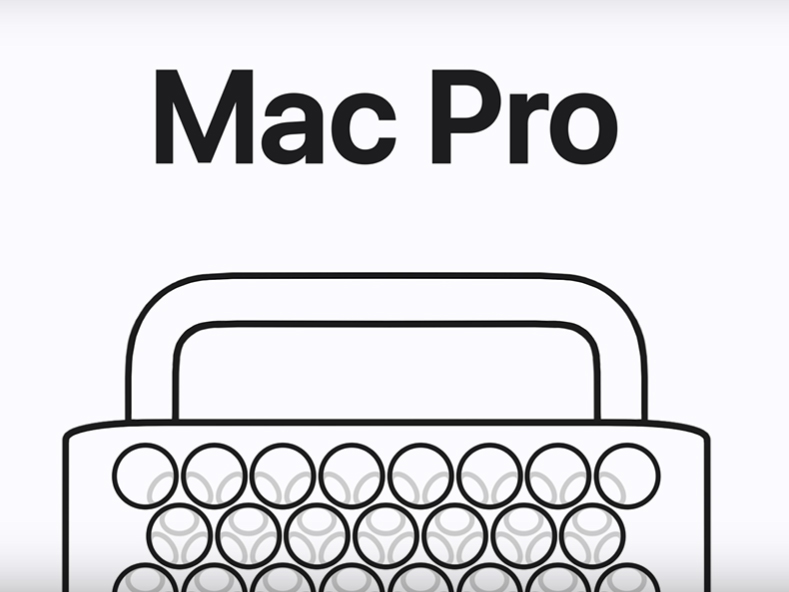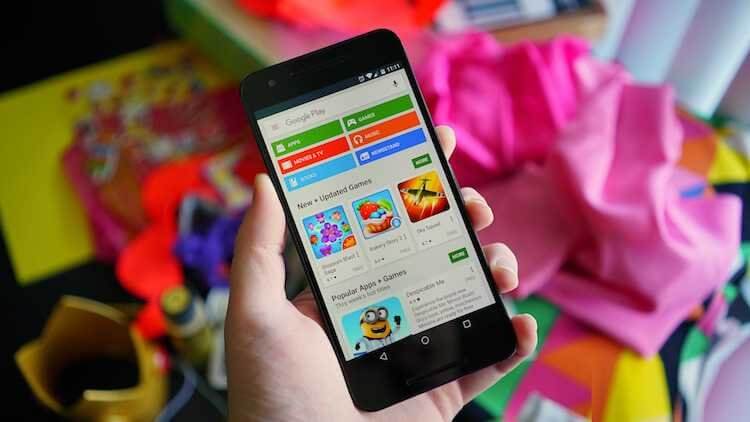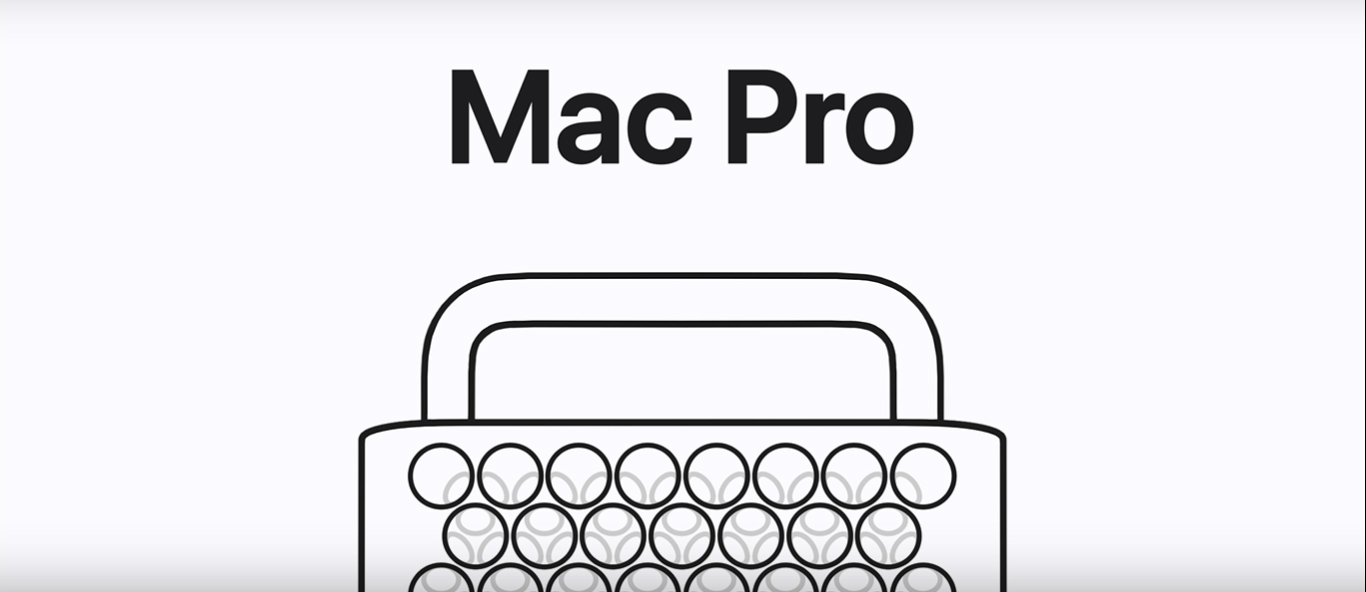
Het is minder dan een dag geleden sinds de nieuwe Mac Pro werd uitgebracht en Apple heeft al speciale instructies uitgebracht over hoe je meer geheugen aan je Mac Pro kunt toevoegen, hoe je het bord kunt vervangen en meer.
En het is dat Apple begrijpt dat de eerder gemaakte pagina helemaal niet overeenkomt met het nieuw gelanceerde apparaat, omdat het is gericht op de cilindrische Mac Pro van 2013. Die niet alle middelen en innovaties heeft die de nieuwigheid sinds 2019 heeft ontvangen .
Boven aan de bijgewerkte pagina staan links om macOS te downloaden (als je het niet bij aankoop wilt installeren), back-ups voor je Mac en instructies voor het overzetten van bestanden van de ene Mac naar de andere, extra thema’s en meer.
Het tweede gedeelte gaat over het installeren van onderdelen, zodat u uw ultrakrachtige nieuwe 2019 Mac Pro kunt voltooien.
U kunt contact opnemen met iLab Service Center voor professionele hulp bij het oplossen van systeemproblemen met uw Mac.
Extra geheugen installeren in een Mac Pro uit 2019
Als het interne opslaggeheugen niet genoeg voor je is, kun je het eenvoudig toevoegen aan de speciaal daarvoor bestemde slots.
Hier is hoe Apple adviseert om het te doen:
- Sluit uw 2019 Mac Pro af van het netwerk en koppel hem los van de monitor. Zorg ervoor dat uw computer voldoende koel is, Apple raadt aan om tot 10 minuten te wachten. Trek vervolgens alle extra kabels, flashdrives, enz. Til de beschermkap met het wiel voorzichtig van bovenaf op. Koppel de geheugenback-up los door aan de kleine hendels in de linkerbovenhoek te trekken. De geheugenslots bevinden zich aan uw rechterkant in drie kleine slots. Trek aan de hendels aan de zijkanten om een van de sleuven los te koppelen. Apple zorgt ervoor dat het contactgebied (goud) niet wordt aangeraakt. Installeer de gewenste sleuven in de sleuven en sluit het deksel.
Hieronder vindt u de video-instructies.
Extra RAM- en MPX-modules installeren
Om dit te doen, heb je nodig:
- Koppel uw Mac Pro los van het netwerk, koppel monitoren en andere kabels los. Wacht ongeveer 10 minuten totdat de computer volledig is afgekoeld. Til de beschermende behuizing op met behulp van het kleine mechanisme aan de bovenkant. Wikkel je Mac Pro zo in dat het koelmechanisme zich aan de linkerkant bevindt. Om toegang te krijgen tot de RAM-modules, moet u het paneel bij het koelmechanisme losschroeven met een kleine schroevendraaier. Schroef daarna het andere paneel, dat zich aan de rechterkant bevindt, bij het paneel met poorten los. Trek voorzichtig aan de hendel direct voor u op het eerste paneel. Verwijder of installeer de RAM-slots door eraan te trekken. Installeer vervolgens alle onderdelen opnieuw en herhaal de punten in instructie 7-4.
U kunt de video-instructies hieronder bekijken.
Aanvullende instructies voor het installeren en inpakken van uw Mac Pro zijn te vinden op de officiële website van Apple. Vergeet ook niet dat je voor hulp altijd contact kunt opnemen met het gespecialiseerde iLab-servicecentrum.